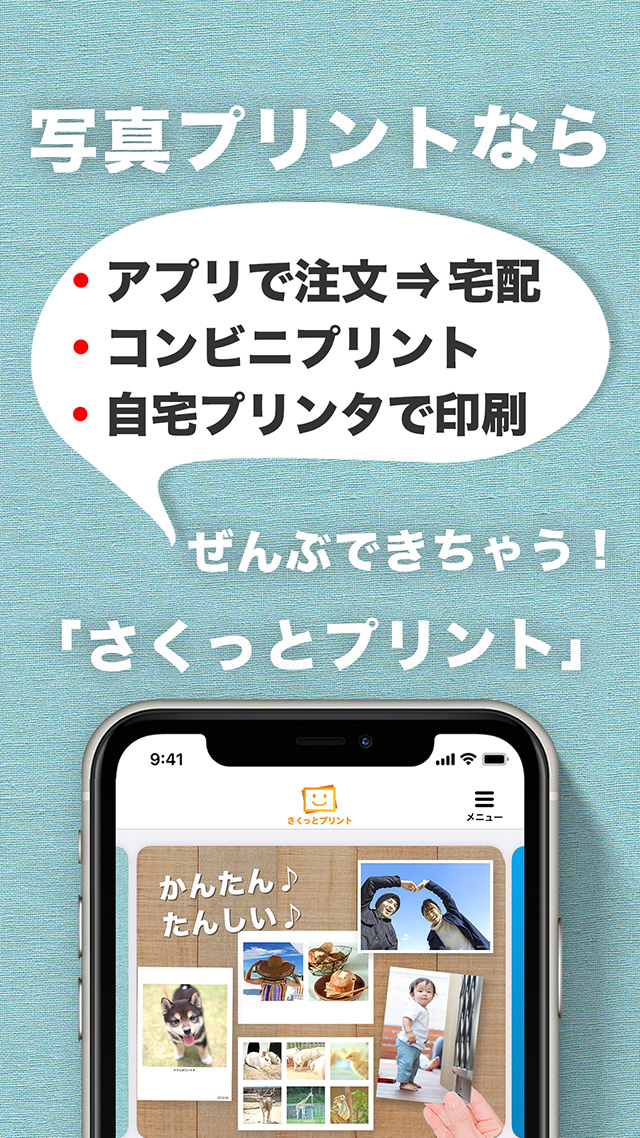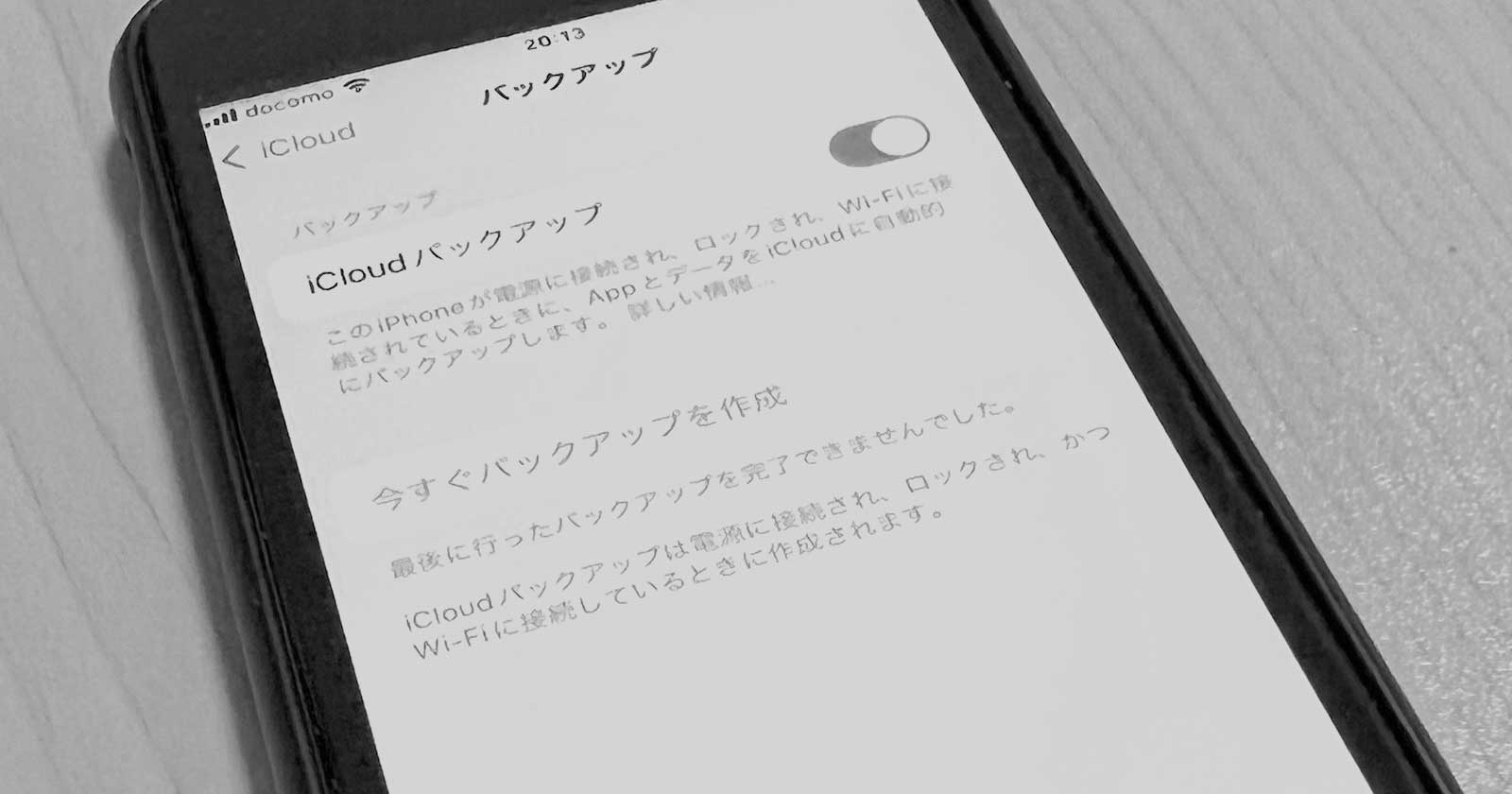iCloudバックアップを有効にしているのにバックアップが作成されない…
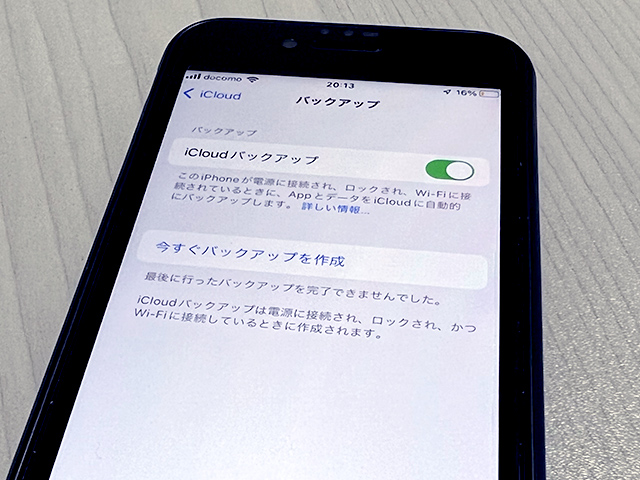
バックアップできないままだと不安になるし、故障などのトラブル発生時や機種変更時に復元できず困りますよね。
そこで今回は、iPhoneのiCloudバックアップに失敗する原因と対処法を解説します。
そもそもiCloudバックアップとは?iOS15から2種類に!?
iCloudバックアップとは、iPhone(iPad・iPod touch)内のアプリとデータのコピーをiCloudストレージに保存する機能です。
電源に接続され、ロックされ、かつWi-Fiに接続しているときに自動作成されます。

iCloudバックアップのやり方はApple公式のサポートサイトをご確認ください。
このiCloudバックアップとは別に、iOS15(iPadOS15)には一時的なバックアップ機能があります。
iCloudにバックアップを作成する点は同じですが、一時的なバックアップはiCloudストレージを消費しません。
だから、iCloudストレージの容量が不足していてもバックアップを作成できます。
一時的なバックアップは機種変更時のデータ移行を目的とした機能なので、作成したバックアップは3週間後に自動で削除されます。
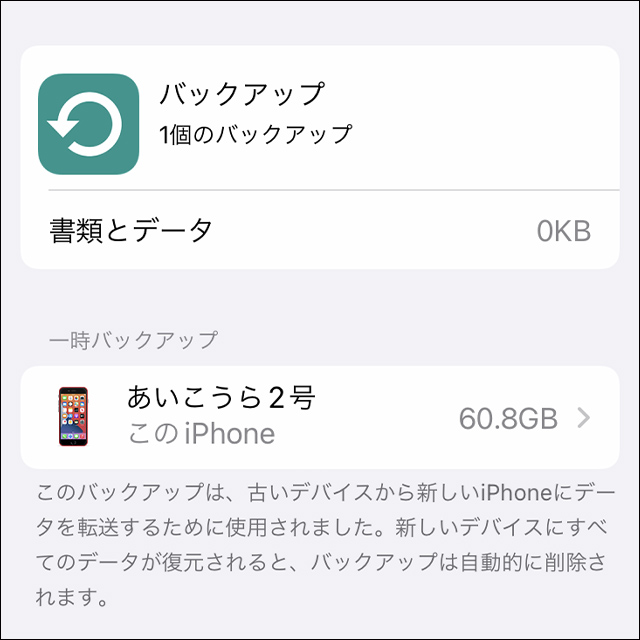
バックアップ失敗の原因1:iCloudストレージ不足
iCloudストレージの容量が不足しているとiCloudバックアップを作成できません。
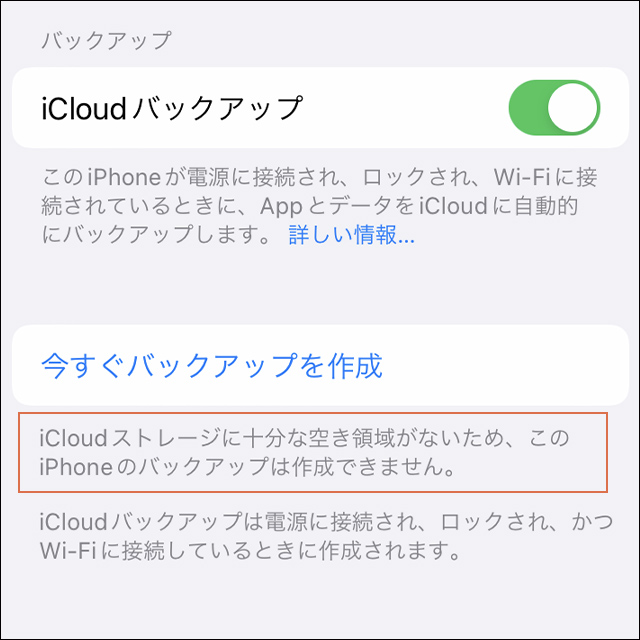
iCloudストレージの容量を確認するには、標準の設定アプリでユーザー名をタップします。
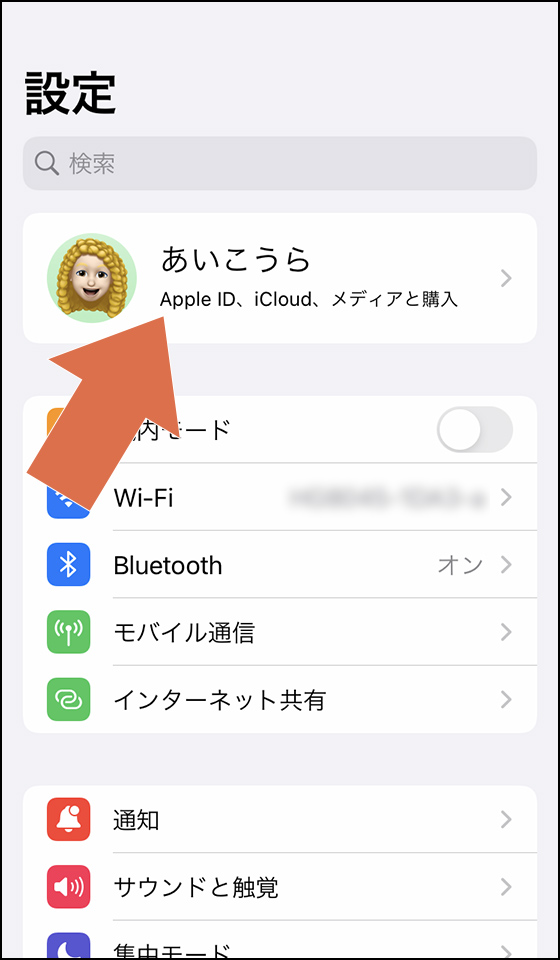
[iCloud]をタップするとストレージ容量と消費量を見られます。
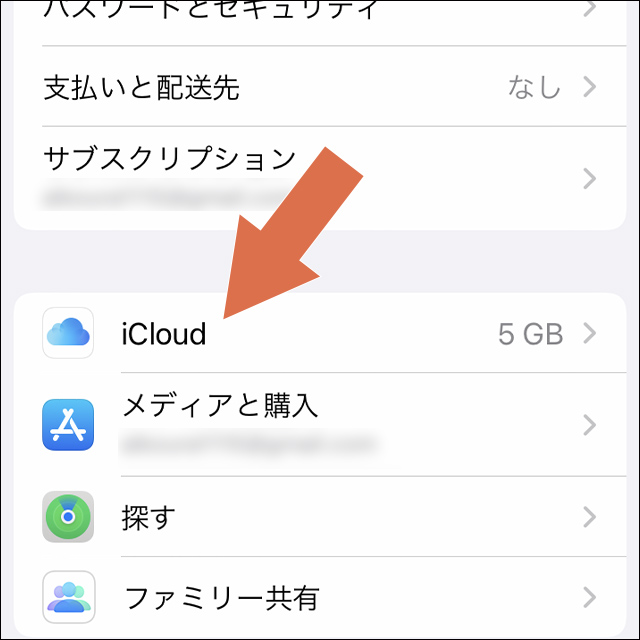
下の例ではiCloudストレージ5GB(無料プラン)の806MBを消費しているので空き容量は4GB超あります。
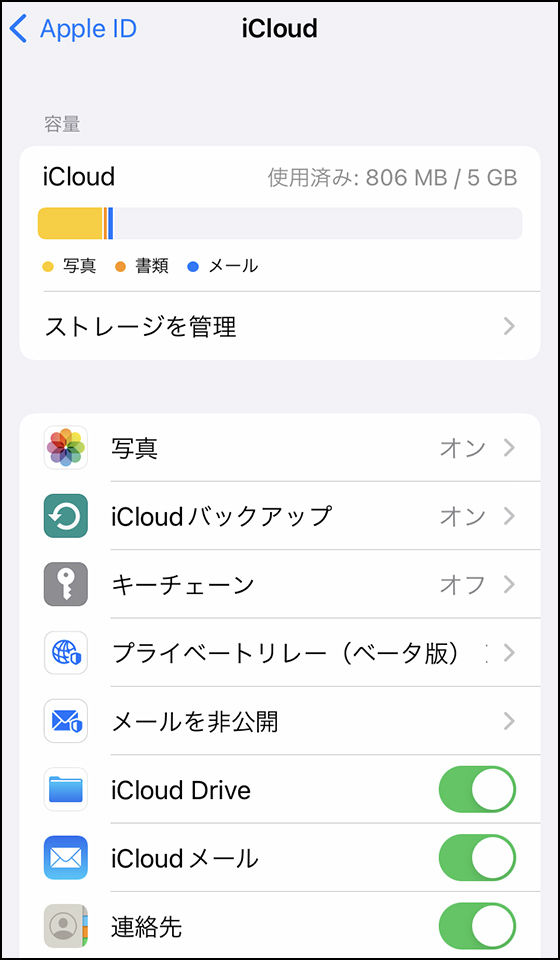
[ストレージを管理] > [バックアップ] の順にタップして利用中のiPhoneを選択します。
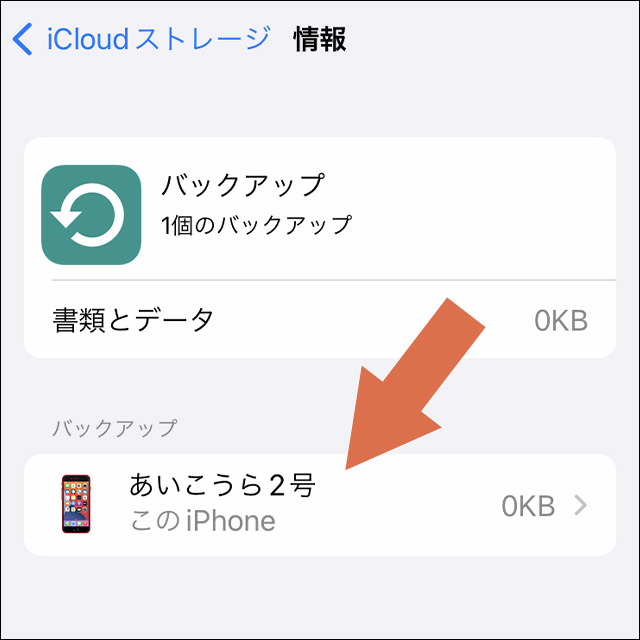
「次回作成時のサイズ」でiCloudバックアップの作成に必要な容量を確認できます。
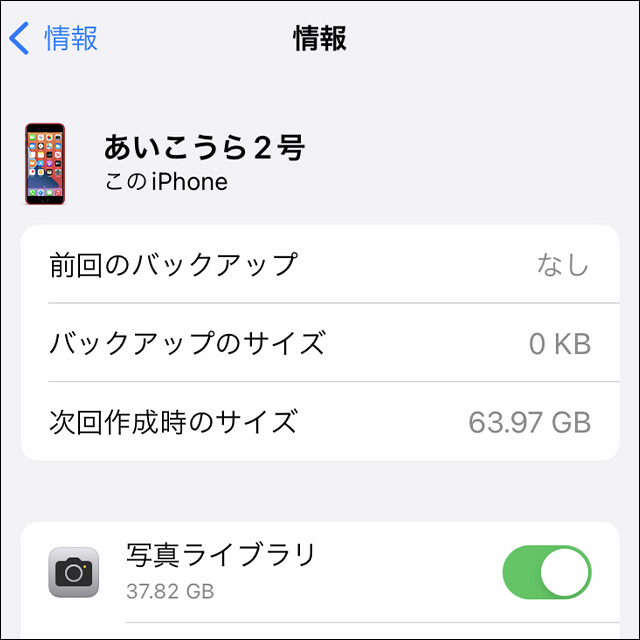
次回作成時のバックアップサイズがiCloudストレージの空き容量を上回る場合は、不要な情報を削除するなどしてバックアップのサイズを小さくしましょう。
バックアップ失敗の原因2:バッテリー残量不足
iPhone(iPad・iPod touch)のバッテリー残量が少なかったり、低電力モードを実行しているとiCloudバックアップの作成に失敗することがあります。
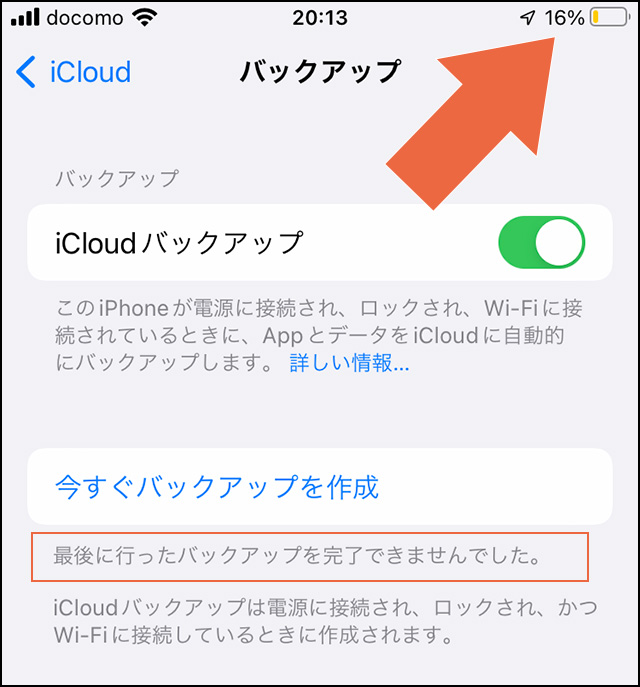
バッテリーを十分に充電してからバックアップを作成し直しましょう。
iCloudバックアップを有効にしている場合は、iPhone(iPad・iPod touch)を電源に接続してロックしておくとWi-Fi環境下であれば自動的にバックアップが作成されます。
バックアップ失敗の原因3:Wi-Fi環境ではない(接続環境に問題がある)
iCloudストレージの利用にはインターネット接続が必要です。
iCloudバックアップは原則Wi-Fi接続時に作成されます。

5Gをサポートした機種の場合、利用する通信事業者によっては「モバイル通信経由でバックアップ」が有効化されています。
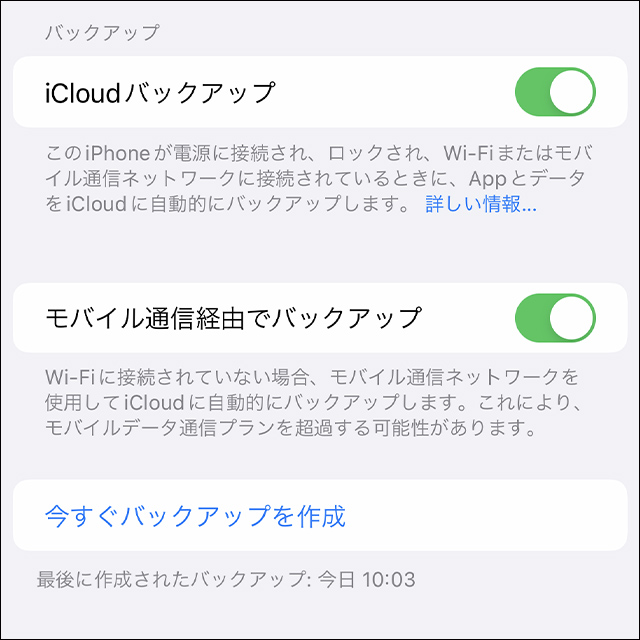
Wi-Fi接続環境が不安定だったりモバイル通信だったりするとバックアップの作成に失敗することがあります。
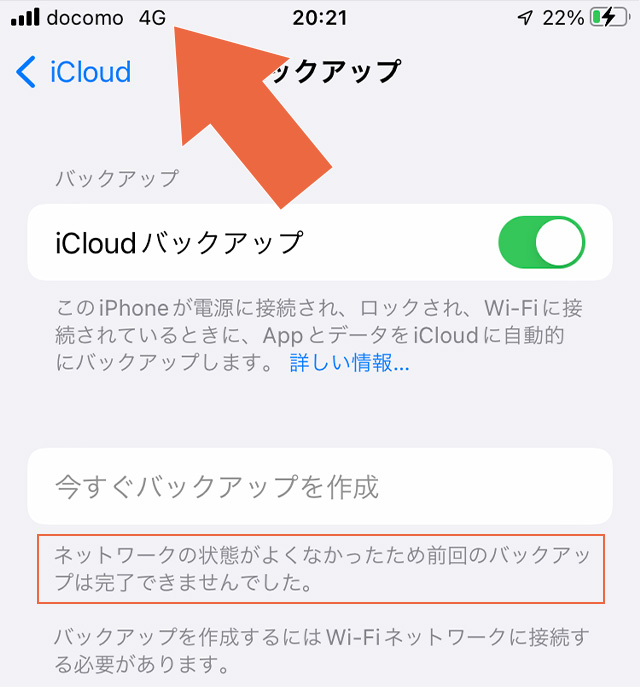
安定したWi-Fi環境でバックアップをやり直しましょう。
それでもバックアップできない場合は…?
iPhone(iPad・iPod touch)を本体のストレージが不足していたりや複数のアプリを起動中などシステムに負荷がかかっていると正常に動作しないこともあります。
本体の再起動を試してみましょう。
Appleのシステムに障害が発生している可能性もあります。
システム状況を確認し、「iCloudバックアップ」に障害が発生しているようであれば解消されるのを待ちましょう。
一時的なバックアップを作成できないのはなぜ?【iOS15】
「一時的なバックアップ」はバックアップを作成するためのiCloudストレージ容量が不足しているときに利用できる機能です。
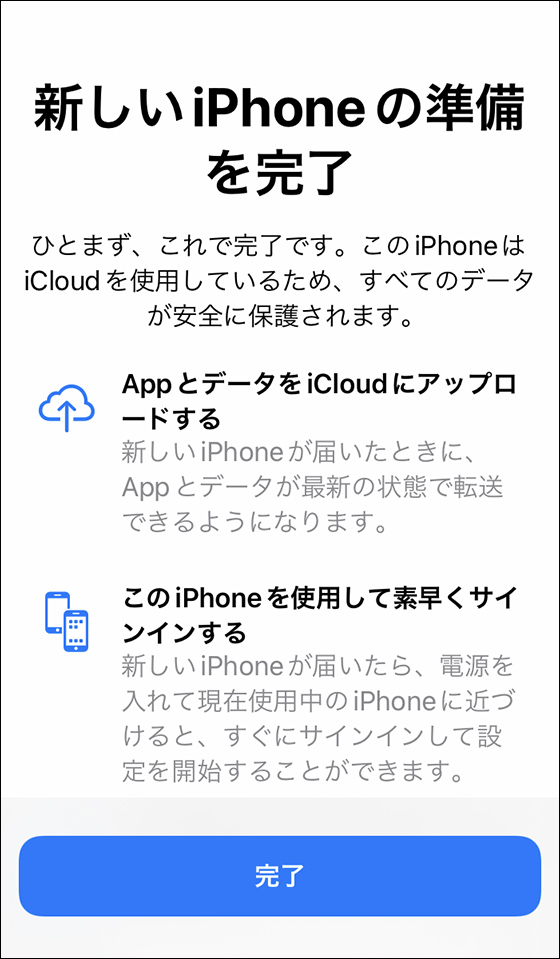
だから、iCloudストレージの空き容量が十分にある状態で「一時的なバックアップ」を実行すると、通常のiCloudバックアップの作成が始まります。
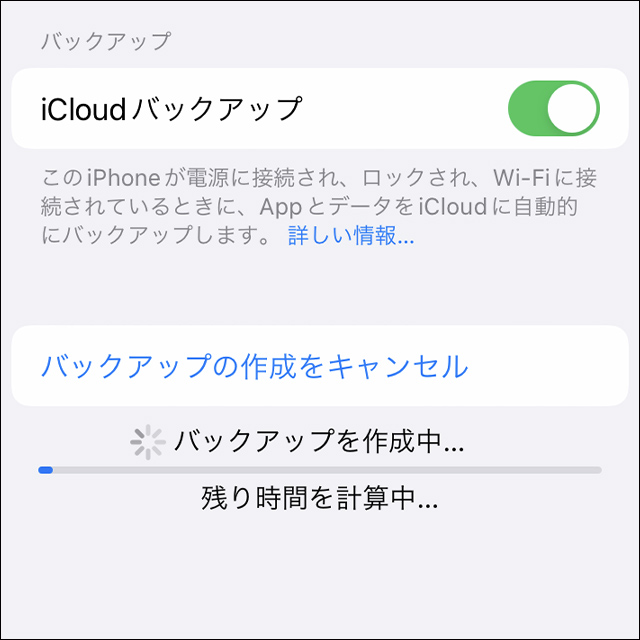
また、「一時的なバックアップ」は一度作成すると一定期間は利用できなくなります。
何度も作成しようとすると「追加のiCloudストレージは使用できません」とエラー表示されます。
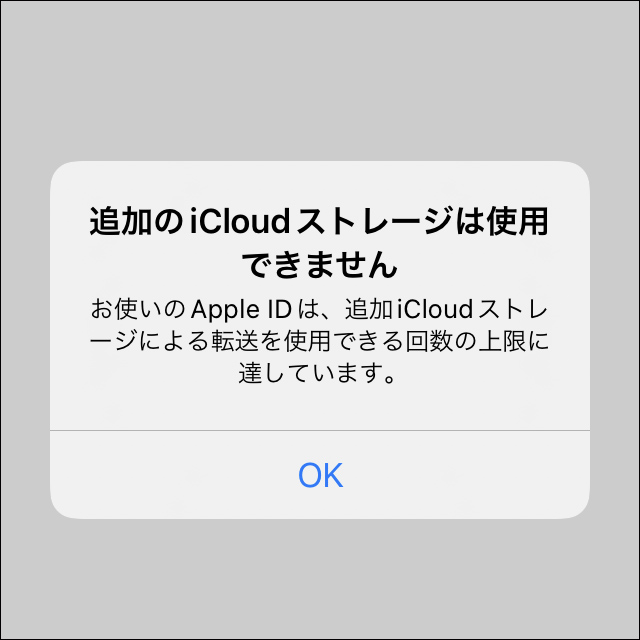
私は、iCloudバックアップの作成に失敗していると気づかず機種変更するときに困った経験があります。
iCloudストレージの容量は十分にあるのにどうして…と思ったら、バッテリーの残量不足が原因。
iPhoneを充電中もロックをかけずに使う”ながら充電”を繰り返していたので自動バックアップが作成されませんでした。

みなさんのiPhone(iPad・iPod touch)のバックアップ失敗が解消されて無事に作成されますように。